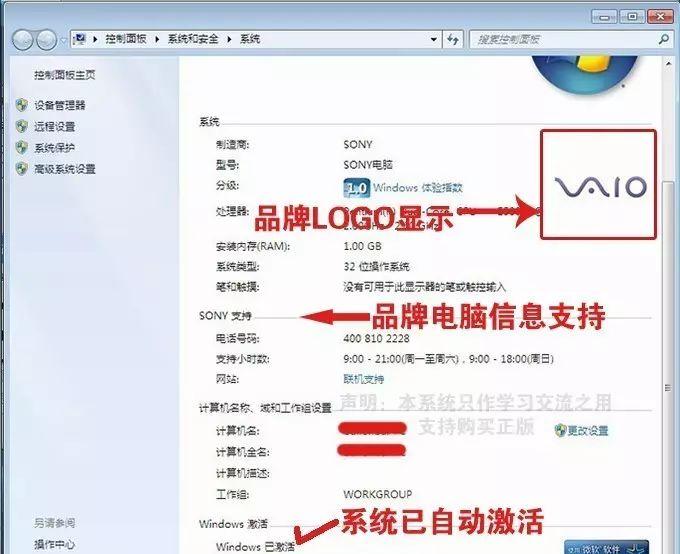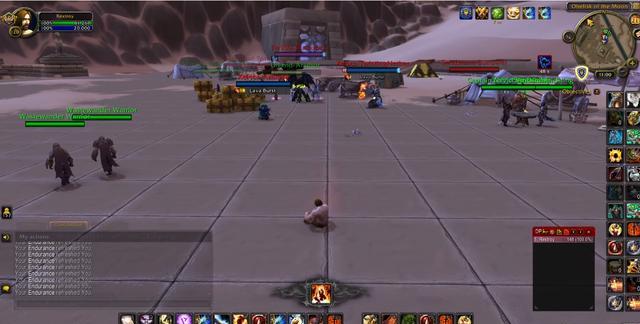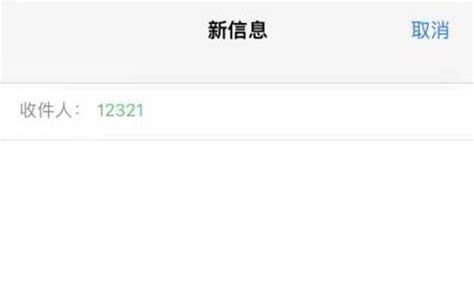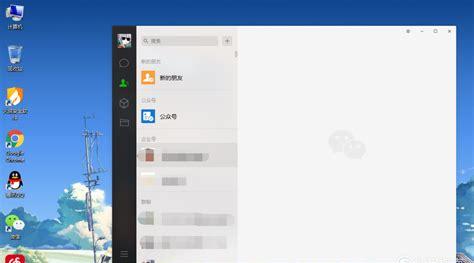导读
硬盘安装索尼笔记本原版Windows7旗舰版系统。最简单、最方便的就是用硬盘安装了。在保证能进入系统的前提下,本地硬盘安装Windows7,以下会详细讲解索尼电脑专用版Windows7安装过程。安装过程中会自动检测主板OEM信息,添加品牌OEM LOGO和主题,导入品牌OEM证书、OEM密钥,成功实现自动激活。专属桌面和品牌信息。
1安装前准备
1、电脑能正常开机进入系统;
2、下载索尼官方专用Windows7系统镜像文件、硬盘安装器nt6 hdd 。
4、请务必把电脑桌面上和C盘的存放的重要文件暂存到其他盘符(推荐存 放在E盘/F盘下)以免格式化丢失重要文件
2安装 过程
1、解压宏碁官方windows7镜像文件(ISO格式),解压文件和安装器nt6 hdd installer,放置在非系统盘(D,E,F盘都行)的同一根目录下。将文件如下图放置即可。

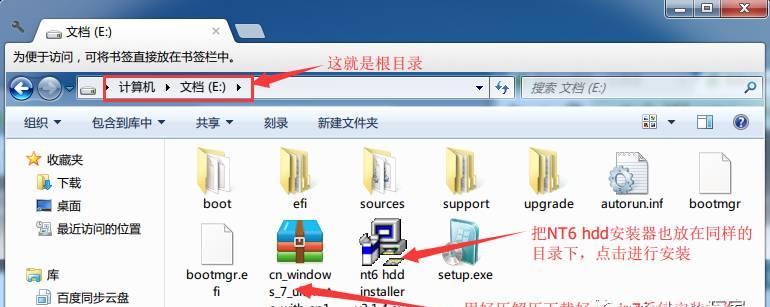


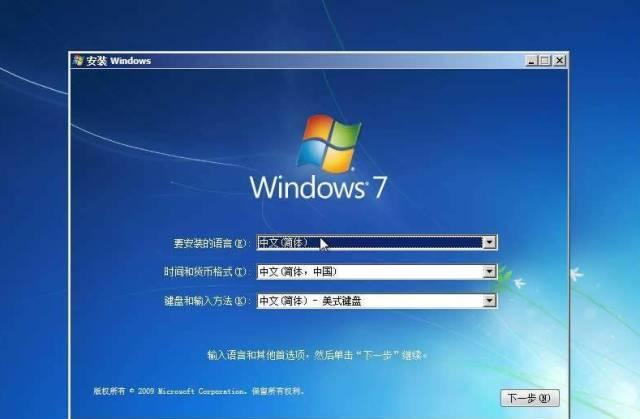

5.出现许可协议条款,在“我接受许可条款”前面打上勾,接着下一步。
6.出现安装类型选择界面,因为我们不是升级,所以选择自定义(高级)选项
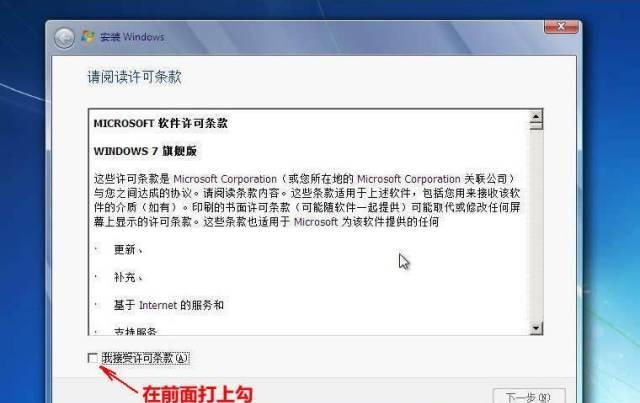
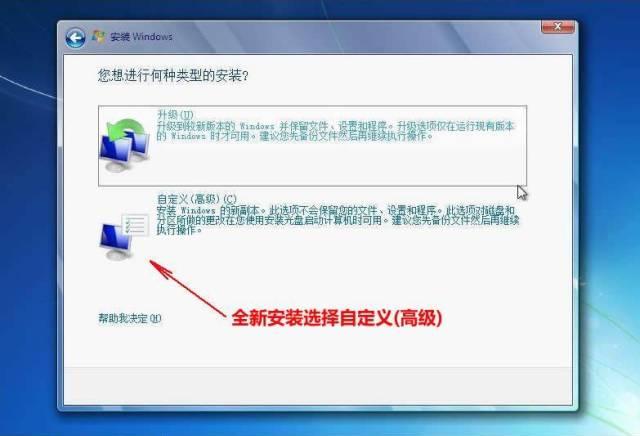
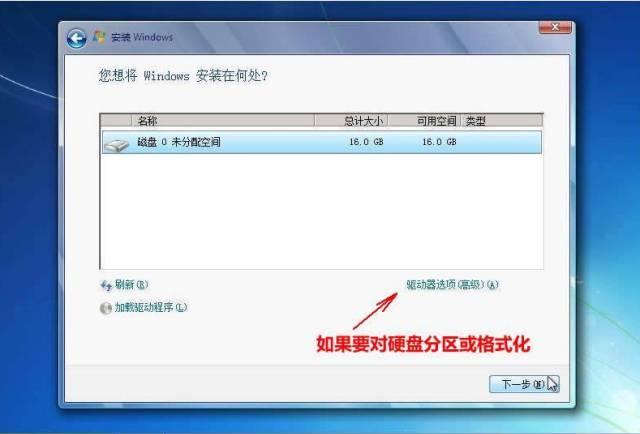
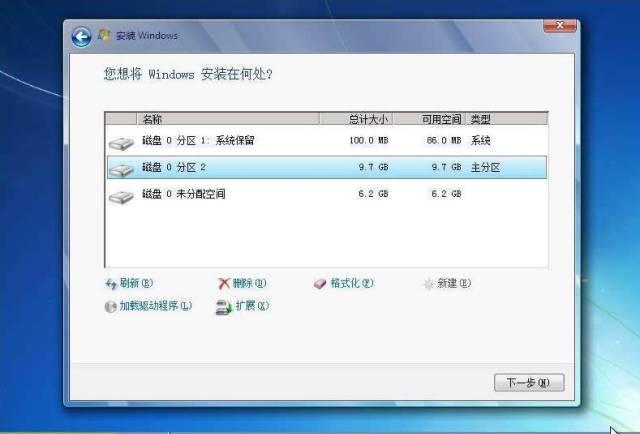
9.Windows7开始安装。
10.安装完成后,电脑需要重新启动
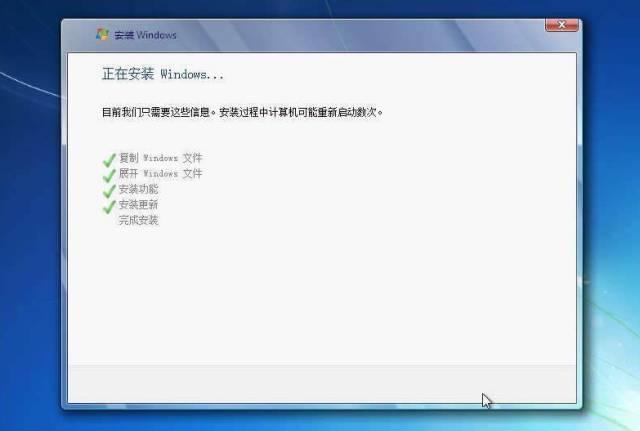
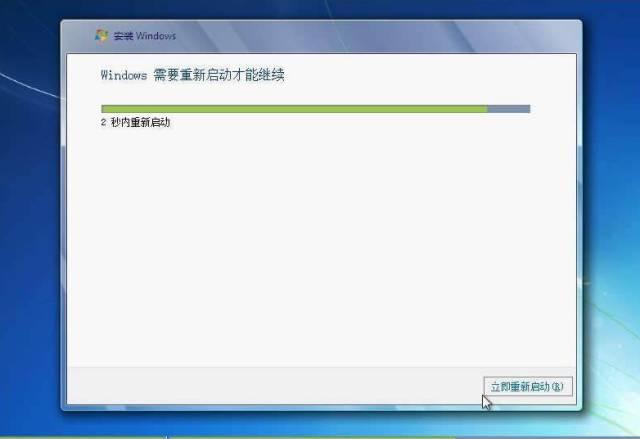
11.电脑重新启动后开始更新注册表设置。
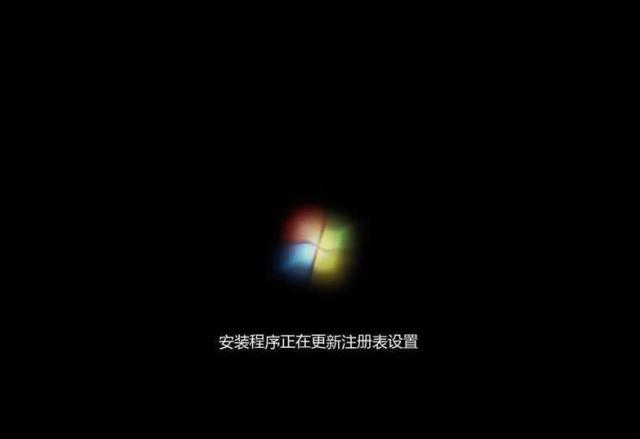

12.启动服务。
13.这时才进入最后的完成安装阶段。
14.完成安装阶段完成后,电脑需要重新启动


15.电脑重新启动后,安装程序为首次使用计算机做准备。

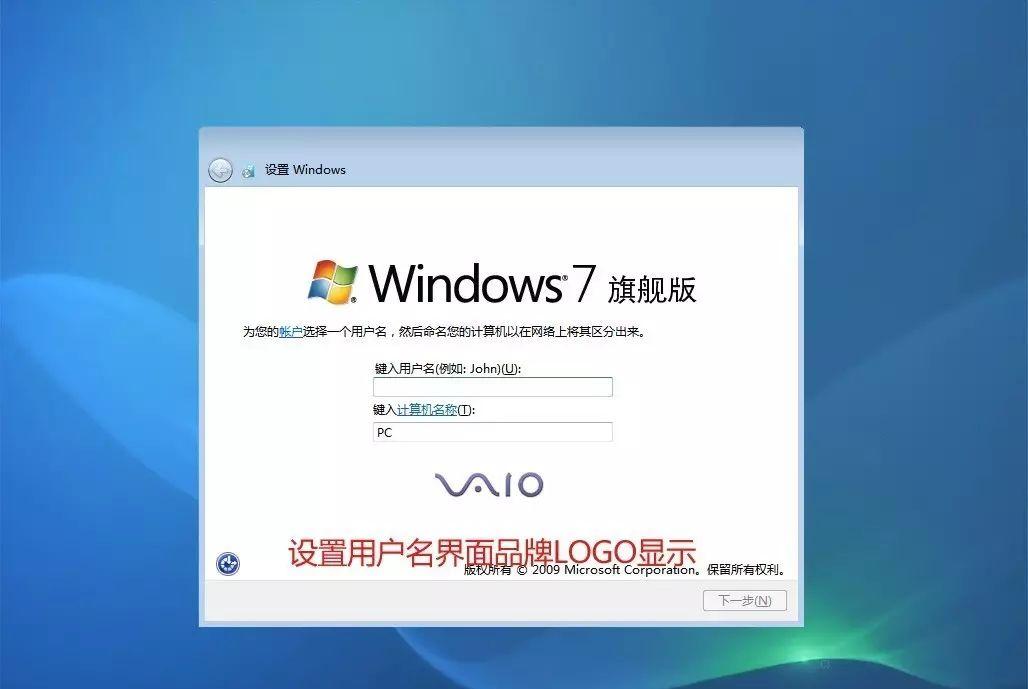
17.为帐户设置密码,如果这里不设置密码(留空),以后电脑启动时就不会出现输入密码的提示,而是直接进入系统
18.设置系统更新方式,建议选择推荐的选项。
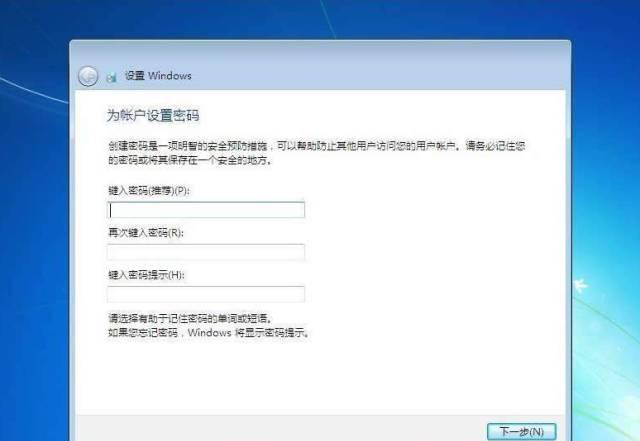
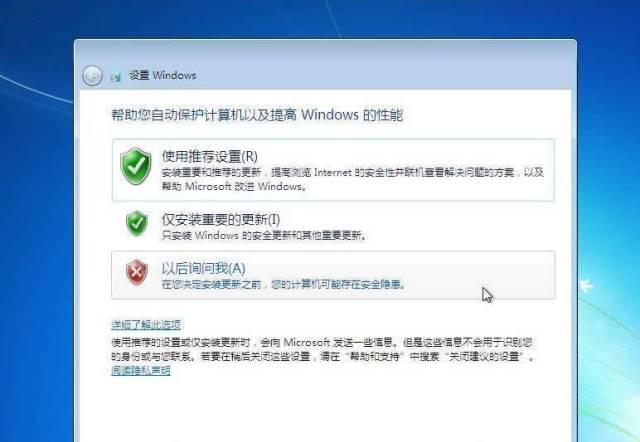
19.设置电脑的日期和时间。
20.设置网络位置,有家庭、工作和公用三个选项,其中家庭网络最宽松,公用网络最严格,根据自己的实际情况进行选择
22.准备桌面。
23.欢迎界面,开始登录系统。
24.进入系统桌面